گوگل آنالیتیکس یک ابزار رایگان و کاملاً کاربردی برای صاحبان سایت و دیجیتال مارکترها است. ابزاری که از زمان جستجوی کلمه کلیدی مرتبط با وب سایت شما توسط کاربر تا زمان خروج کاربر را به دقت بررسی میکند.
این ابزار اطلاعاتی میدهد که برای بهبود رتبه سایت، افزایش کیفیت صفحات و حتی تبلیغات سایتتان به درد میخورد. در ادامه میخواهیم اطلاعات جامعی در مورد روشهای ثبت و اتصال سایت به گوگل آنالیتیکس آموزش دهیم. اگر از وردپرس یا سایت ساز پرتال استفاده میکنید، حتماً این مطلب را با دقت مطالعه کنید.
گوگل آنالیتیکس چیست؟
گوگل آنالیتیکس (Google Analytics) که به آن آنالیتیک یا آنالیز هم میگویند، یکی از سرویسهای معروف گوگل است. با استفاده از این ابزار به آمار و اطلاعات مربوط به وب سایت دسترسی پیدا میکنید.
هرچند اگر با سایت ساز پرتال سایت ساخته باشید، در پنل کاربری خودتان میتوانید آمار کاملی از بازدیدهای وب سایت داشته باشید. با این حال ابزارهای گوگل آنالیتیکس میتوانند آمار کاملتری از اطلاعات بازدید سایت و ردیابی کمپینهای تبلیغاتی شما داشته باشند.
چرا باید برای سایتمان گوگل آنالیتیکس فعال کنیم؟
گوگل آنالیتیکس برای کارشناسان سئو و دیجیتال مارکتینگ به عنوان یک ابزار مهم کار محسوب میشود. صاحبان وب سایت هم برای اینکه روند تغییرات سایت و آمار بازدیدها را ببینند، باید سایتشان را به این ابزار گوگل متصل کنند.
آمار گوگل آنالیتیکس بهمرورزمان بیشتر میشود و میتوانید برای بررسی تأثیر کمپینهای تبلیغاتی، تولید محتوای سایت، سرعت وب سایت و... از آن استفاده کنید. با استفاده از این ابزار میتوانید:
- تعداد بازدیدکنندگان سایت را ببینید.
- موقعیت جغرافیایی و شهرهای بازدیدکنندهها را بررسی کنید.
- مدت زمان حضور کاربر یا زمان ترک سایت را مشاهده کنید. (بانس ریت)
- ببینید که ترافیک بازدیدکنندگان از چه طریقی بوده است.
- آمار دقیقی از میزان درآمد و فروش را بررسی کنید.
- و از این قبیل آمارها
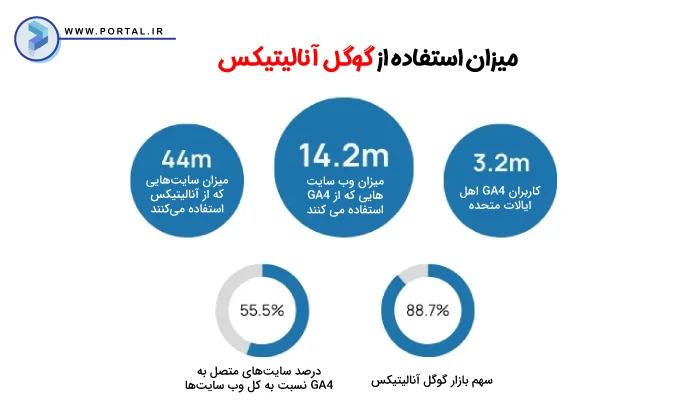
آموزش نصب گوگل آنالیتیکس GA4
برای اینکه بتوانید یک حساب گوگل آنالیتیکس بسازید، باید از قبل یک حساب Gmail داشته باشید. با استفاده از این حساب گوگل میتوانید اطلاعات صفحه را آنالیز و کنترل کنید. در نتیجه اگر هنوز Gmail ندارید، هرچه سریعتر یک حساب کاربری بسازید.
برای ساخت حساب جیمیل روی لینک کلیک کنید و بعد از وارد کردن اطلاعات مورد نیاز به راحتی یک حساب کاربری برای خودتان بسازید. برای ثبت سایت در گوگل آنالیتیکس به این حساب نیاز دارید.
توجه، توجه!
مشکلات تحریم و نیاز به VPN برای دسترسی به گوگل آنالیتیکس باعث میشود تا نصب و استفاده از این ابزار برای کاربران ایرانی کمی دشوار باشد. البته با استفاده از VPN میتوانید IP ایران خود را مخفی کنید و به راحتی از این ابزار استفاده کنید. حواستان باشد که سرعت اینترنت شما در زمان استفاده از VPN پایین نباشد؛ چرا که باعث بروز خطا و قطع روند تغییر IP شده و دسترسی شما به Google Analytics محدود میشود.
1- ابتدا روی لینک Google Analytics کلیک کنید و گزینه Get Started today را انتخاب کنید.
در صفحه باز شده دکمه Start measuring را بزنید تا به مرحله بعدی بروید.

2- اولین مرحله مربوط به Account creation است. در باکس Account details یک نام دلخواه برای اکانت گوگل آنالیتیکس انتخاب کنید. (لازم نیست اسم وب سایت را روی اکانت خودتان بگذارید)

در باکس Account Data باید مشخص کنید که گوگل آنالیتیکس تا چه حد به اطلاعات سایت شما در گوگل دسترسی داشته باشد. پیشنهاد میکنیم که تیک همه گزینهها را بزنید. سپس گزینه Next را انتخاب کنید.

3- در این مرحله باید نام وب سایتتان را در باکس Property details بنویسید. time zone و ساعت محلی را کشور ایران انتخاب کنید. متأسفانه امکان انتخاب واحد پول ریال برای ما وجود ندارد. برای همین دلار را انتخاب کنید.

4- اگر قبلاً از Universal Analytics استفاده میکردید، میتوانید با انتخاب گزینه Show advanced option آدرس دامنه سایت خودتان را بنویسید. در آخر گزینه Next را بزنید. در غیر این صورت توجهی به این بخش نداشته باشید.

5- در این مرحله باید اطلاعات کسب و کار مثل حوزه فعالیت و تعداد پرسنل خودتان را مشخص کنید. مثلاً ما کسب و کار کوچک و حوزه فعالیت هنری را انتخاب کردیم.

6- بخش بعدی مربوط به اهداف شما است. باید بگویید که هدف شما از گزارش گیری و آمار گوگل آنالیتیکس چیست؟
- تولید سرنخ (Generate leads)
- فروش آنلاین (Drive online sales)
- آگاهی از برند (Raise brand awareness)
- رفتار کاربران (Examine user behavior)
- انواع گزارشها (Get baseline reports)
پیشنهاد میکنیم که گزینه آخر را انتخاب کنید. سپس گزینه Create را بزنید.

بیشتر بخوانید: با بیش از 10 معیار برای آنالیز سایت آشنا شوید!
7- مرحله بعدی نصب گوگل آنالیتیکس، مربوط به قوانین و مقررات است. تیک گزینه موافقت از قوانین را بزنید و در آخر دکمه I Accept را انتخاب کنید.

8- در آخر نوع پلتفرمی که میخواهید در آن فعالیت کنید را مشخص میکنید. وب سایت، اپلیکیشن اندروید یا اپلیکیشن ios را انتخاب کنید. ما گزینه Web را انتخاب کردیم.

9- در پنجره باز شده باید آدرس URL وب سایت و نام وب سایت را وارد کنید. بخش پایینی مربوط به Enhanced measurement است. گوگل آنالیتیکس 7 رویداد را به صورت خودکار ردیابی میکند:
- بازدید صفحه (Page view)
- اسکرول صفحه (Scroll)
- کلیکهای لینک خارجی (Outbound clicks)
- جستوجوی سایت (Site search)
- تعامل ویدئو (Video Engagement)
- دانلود فایل (File download)
- اقدامهای مرتبط با فرم (Form interactions)
میتوانید اجازه دهید که همه این رویدادها ردیابی شود یا اینکه تیک بعضی از گزینهها را بردارید.

خب مراحل نصب گوگل آنالیتیکس به پایان رسید. حالا وقتش رسیده که گوگل آنالیتیکس را به سایت متصل کنید.
نکته: میتوانید برای اتصال 50 وب سایت و اپلیکیشن از یک حساب گوگل استفاده کنید. همچنین، میتوانید حساب جیمیل همکاران هم به آنالیتیکس وب سایت اضافه کنید.
نحوه اتصال سایت به گوگل آنالیتیکس
برای تأیید نهایی اینکه شما صاحب وب سایت هستید، باید شناسه ردیابی گوگل آنالیتیکس را در سایتتان قرار دهید. چطور؟ با استفاده از 4 روش مختلف که در ادامه به آنها اشاره میکنیم.
نحوه اتصال گوگل آنالیتیکس به سایت با کد HTML
در انواع سایتها مثل وردپرس، سایت ساز یا سایت برنامه نویسی شده میتوانید به صورت دستی کد آنالیتیکس را وارد کنید. چطور؟ میتوانید به صورت دستی کد html را در بخش هدر سایت قرار دهید و آنالیتیکس را به سایتتان اضافه کنید.
کد html را باید از بخش installation instructions آنالیتیکس کپی کنید. روی دکمه View Tag instructions بزنید تا کد GA4 برای شما نمایش داده شود.

نحوه اتصال گوگل آنالیتیکس به سایت با تگ منیجر
یکی از بهترین روشهای اتصال سایت به آنالیتیکس، استفاده از ابزار تگ منیجر است. با استفاده از این ابزار میتوانید آنالیتیکس را هم روی سایتهای وردپرسی هم CMSهای اختصاصی مثل پرتال نصب کنید.
برای استفاده از گوگل تگ منیجر باید این مراحل را طی کنید:
1- در ابتدا یک اکانت تگ منیجر بسازید.
2- بعد از ثبت نام، از طریق گزینه Add a new tag یک تگ برای گوگل آنالیتیکس بسازید.

3- بخش Tag Configuration را انتخاب و سپس Google Analytics: GA4 Event را بزنید.

4- حالا Measurement ID گوگل آنالیتکس را وارد کنید. گزینه Create tag را بزنید.
5- از بخش Triggering گزینه All Pages را انتخاب کنید. در آخر گزینه Save را بزنید.

6- سپس گزینه Submit و Publisher را انتخاب کنید.
به همین راحتی گوگل آنالیتیکس به سایت شما متصل شد.
نحوه اتصال گوگل آنالیتیکس به سایت با کد شناسایی
اگر در سایت سازی مثل پرتال سایت دارید، باید از طریق کد Measurement ID گوگل آنالیتیکس را به سایتتان متصل کنید. آسانترین روشی که میتوانید برای اتصال Analytics استفاده کنید همین روش است.
1- وارد بخش مدیریت سایت در پرتال شوید.
2- از منوی سمت راست صفحه گزینه تنظیمات وب سایت و سپس تنظیمات کلی را انتخاب کنید.
3- در قسمت کد شناسایی، Measurement ID را قرار دهید. در آخر گزینه ذخیره تغییرات را بزنید.

نگاهی به آمار گوگل آنالیتیکس
طبق آمار رسمی گوگل آنالیتیکس در سال 2024 توسط 55.49٪ از کل وب سایتها استفاده میشود. تقریباً 37.9 میلیون وب سایت از Google Analytics استفاده میکنند. از این تعداد، 71٪ مشاغل کوچک زیر 50 کارمند و 6٪ مشاغل بزرگ با بیش از 1000 کارمند و در آخر 23٪ مشاغل متوسط هستند.
نحوه اتصال گوگل آنالیتیکس به سایت وردپرس
برای قرار دادن کد گوگل آنالیتیکس در وردپرس دستتان باز است. میتوانید به صورت دستی کد Tracking ID را در بخش کدها قرار دهید، یا اینکه از افزونههای گوگل آنالیتیکس استفاده کنید. راهنمای استفاده از افزونهها در وردپرس را در ادامه برایتان توضیح میدهیم:
- افزونه wp code: از منوی افزونههای وردپرس افزونه wp code را پیدا کنید و گزینه نصب را بزنید. در بخش header & footer کد انالیتیکس را وارد کنید.
- افزونه Insert in header and footer: در این روش هم باید کد گوگل آنالیتیکس را در بخش مربوطه جایگذاری کنید.
- افزونه Site Kit و MonsterInsights: این دو، افزونههای پیشنهادی Google Analytics هستند. برای اتصال سایت به آنالیتیکس فقط نیاز دارید تا از طریق افزونه وارد حساب جیمیل خودتان شوید.
نکته: اتصال وب سایت به گوگل آنالیتیکس حدوداً 48 ساعت طول میکشد. البته برای نمایش آمار دقیق وب سایت باید چند روزی منتظر بمانید. کمکم در پنل آنالیتیکس گزینههای جدید آمار سایت برای شما اضافه میشود.
مشکلات دسترسی کاربران ایرانی به ابزار Google Analytics
کاربران ایرانی برای دسترسی به ابزارهای رایگان گوگل هم با تحریم روبرو هستند. همان طور که پیشتر در مقاله هم توضیح دادیم، بسته بودن دسترسی آی پیهای ایران یکی از این محدودیتها است. در ادامه چند نمونه از مشکلات دسترسی کاربران به ابزار Analytics را با هم مرور میکنیم:
- تحریم IP ایران توسط گوگل: برای دسترسی به امکانات گوگل آنالیتیکس نیاز به یک ابزار IP تغییر دهنده مثل VPN دارید. با تغییر IP میتوانید به راحتی سایتهای ایرانی را به آنالیتیکس متصل کنید.
- مشکلات امنیتی با استفاده از VPN: اگر در زمان اتصال به Google Analytics به VPN ناامنی متصل شوید، امکان نشت اطلاعات حساس شما وجود دارد.
- کاهش سرعت و ناپایداری در اتصال: مشکل بعدی سرعت پایین اینترنت در زمان اتصال به VPN است. مخصوصاً اگر در حالت عادی هم سرعت اینترنت شما پایین باشد این مشکل دوچندان خواهد شد. شما شاهد قطع و وصل شدن مکرر اتصال به اینترنت خواهید بود.
- محدودیت در دریافت پشتیبانی: به خاطر وجود تحریمها کاربران ایرانی نمیتوانند به صورت مستقیم از پشتیبانی گوگل برای مشکلات مرتبط با Google Analytics استفاده کنند.
- بروز برخی اطلاعات نادرست: در زمان گزارش گیری امکان دارد برخی از دادههای گوگل آنالیتیکس با خطا همراه باشد. گرچه آنالیتیکس به خوبی اطلاعاتی از آمار سایت به شما میدهد. اما به خاطر تغییر IP کاربران ایرانی، امکان دارد خطاهایی هم این وسط اتفاق بیفتد.
گاهی اوقات هم گوگل آنالیتکس شما به خوبی کار نمیکند و اطلاعات ناقصی دارد. این خطا احتمالاً به خاطر این رخ داده که تگ آنالیتیکس در تمام صفحات سایت شما به خوبی نصب نشده است. برای اینکه مطمئن شوید تگ آنالیتیکس به خوبی در تمام صفحات شما نصب شده، میتوانید از افزونه Google Tag Assistant کمک بگیرید. راه دوم هم استفاده از سایت تست www.gachecker.com است.
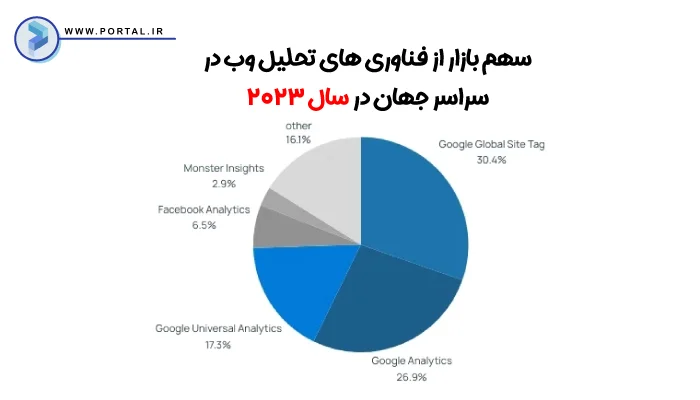
گزارشهای اولیه در گوگل آنالیتیکس
در نسخه جدید گوگل آنالیتیکس (GA4) کمی فضای داشبورد و دسته بندی دادههای آماری این ابزار تغییر کرده است. به نوعی که اطلاعات بیشتری نسبت به نسخه سابق آنالیتیکس یعنی Universal Analytics خواهید داشت.
- Realtime report: آمار کاربرانی که در حال حاضر در وب سایت شما فعال هستند نمایش داده میشود.
- Acquisition report: رسانههایی که کاربران از آن طریق به سایت شما دسترسی پیدا کردند در این بخش قرار دارد. (ایمیل، گوگل، بینگ، اینستاگرام و...)
- Engagement report: نرخ تعامل کاربران، نرخ تبدیلها و رویدادها در بخش Engagement قرار میگیرد.
- Monetization report: گزارشهای مربوط به خرید و فروش درون برنامه، تبلیغات و… در این بخش هستند.
- Retention report: نرخ بازگشت کاربران در طول زمان و بازدیدکنندگان جدید را نمایش میدهد.
- User attributes: در بخش جمعیت شناسی اطلاعی مثل ترافیک ورودی از کشورهای مختلف، جنسیت، علاقهمندی کاربران و... به تفکیک قرار گرفته است.
- Tech: اطلاعات مربوط به نوع دستگاه، مرورگر، سیستمعامل، اندازه صفحهنمایش و… در این بخش نمایش داده میشود.
- Search Console report: زمانی که آنالیتیکس را به سرچ کنسول متصل میکنید، اطلاعات مربوط به نمایشها، کلیکها، نرخ کلیک و کلمات کلیدی صفحات فرود و... سرچ کنسول با دادههای آنالیتیکس ادغام میشود.
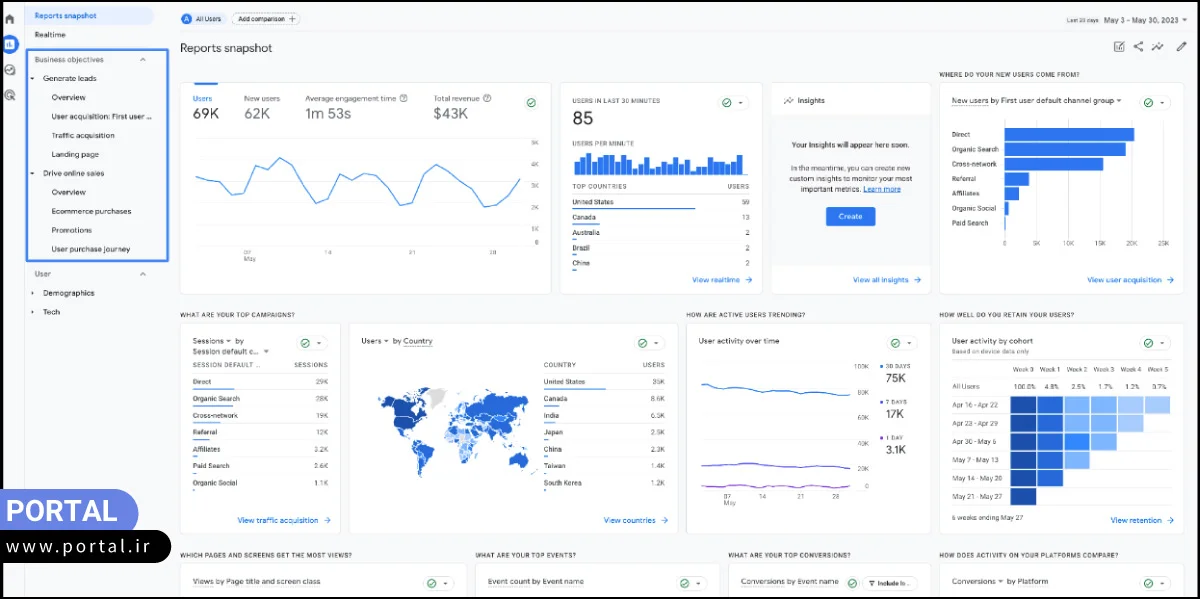
نصب گوگل آنالیتیکس را اولویت قرار دهید!
در این مقاله به طور کامل صفر تا صد نحوه اتصال سایت به گوگل آنالیتیکس را توضیح دادیم. این 4 روش تنها راههای اتصال سایت شما به آنالیتیکس است. پیشنهاد میکنیم از این ابزار رایگان و کاربردی گوگل برای بهبود عملکرد سایتتان استفاده کنید.
حواستان باشد که آمار مربوط به سایت شما فقط از زمان اضافه کردن کد به سایت نمایش داده میشود. در نتیجه نمیتوانید آمارهای قبلی سایت را ببینید. البته اگر از طریق سایت ساز پرتال سایت ساخته باشید، جای نگرانی نیست. برخی از آمارهای سایت شما قبل از اتصال به آنالیتیکس در بخش آمار بازدیدکنندگان قرار گرفته است.
اگر در زمان نصب گوگل آنالیتیکس به مشکلی برخوردید، آن را در قسمت نظرات بنویسید. پاسخ سؤال شما در سریعترین زمان ممکن داده میشود.
سؤالات متداول
- گوگل آنالیتیکس چیست؟
گوگل آنالیتیکس (Google Analytics) یکی از سرویسهای رایگان گوگل است. با استفاده از این ابزار میتوانید آمار و اطلاعات به روز وب سایت را مشاهده کنید.
- روشهای اتصال به Google Analytics چگونه است؟
برای اتصال وب سایت به گوگل آنالیتیکس میتوانید از تگ منیجر، کد HTML در هدر سایت یا افزونه وردپرس استفاده کنید.
- کد ga چیست؟
اسکریپتی که در تمام صفحات وب سایت قرار میگیرد تا اطلاعات سایت شما به گوگل آنالیتیکس ارسال شود.
- گوگل آنالیتیکس GA4 چیست؟
گوگل آنالیتیکس GA4 جدیدترین نسخه از ابزار تحلیلی گوگل است. کمپانی گوگل این ابزار را به صورت رایگان در اختیار صاحبان وب سایت قرار داده است. برای بهینه سازی و بهبود کیفیت سایتتان میتوانید از این ابزار استفاده کنید.
- آیا اتصال سایت به گوگل آنالیتیکس رایگان است؟
بله، راه اندازی گوگل آنالیتیکس هیچ هزینهای برای کاربران ندارد. میتوانید به صورت رایگان از تمام امکانات این ابزار برای بهینه سازی و دریافت دادههای مهم وب سایتتان استفاده کنید.
- آیا برای نصب گوگل آنالیتیکس به حساب گوگل احتیاج داریم؟
برای ثبت نام در گوگل آنالیتیکس نیاز به یک اکانت گوگل یا همان جیمیل دارید. با استفاده از حساب Gmail میتوانید وارد اکانت گوگل آنالیتیکس خودتان شوید. در بخش User Management هم میتوانید جیمیل اعضای تیم خود را برای دسترسی به آمار و اطلاعات آنالیتیکس وارد کنید.







دیدگاهها
فاطمه جعفرزاده
سلام وقتتون بخیر, برای اتصال تگ منیجر به آنالیتیکس حتما باید انالیتیکس رو از طریق تگ منیجر نصب کنم؟
من هر کدوم رو جدا جدا از طریق کد html نصب کردم
مدیر سایت
سلام
وقت بخیر
خیر، برای اتصال Google Tag Manager (GTM) به Google Analytics (GA) لازم نیست حتماً Google Analytics را از طریق Tag Manager نصب کرده باشید. میتوانید هر دو را جداگانه در کد HTML سایت نصب کنید و همچنان بین آنها ارتباط برقرار کنید. با این حال، در برخی موارد خاص ممکن است استفاده از GTM برای مدیریت تمامی اسکریپتها توصیه شود.
اگر نیاز به مدیریت سادهتر و استفاده از ویژگیهای پیشرفته ردیابی دارید، پیشنهاد میشود که Google Analytics را به GTM منتقل کنید.
اگر نصب فعلی شما بهدرستی کار میکند و نیازی به ردیابی پیشرفته ندارید، میتوانید به همین شکل ادامه دهید و فقط از GTM برای مدیریت تگهای اضافه استفاده کنید
فرشاد خلیلی
با درود
ما یک Property در اکانت گوگل آنالیتیکس ایجاد کرده ایم و سه تا استریم دیتا برای سه سایتمان ساخته ایم و کد ان ها را در سایت هایمان تعریف کرده ایم تا سایت ها به اکانتمان وصل شوند،ولی موضوع اینجاست که اطلاعات دقیق هر سایت را به صورت جداگانه نمی توانیم ببینیم.راهنمایی می فرمایید چطور این کار را انجام دهیم؟می خواهیم هر سایت را به صورت جداگانه ببنیم در گوگل آنالیتیکس که نشان نمی دهد و نمی دانیم از کدام قسمت گوگل آنالیتکس ببینیم. باسپاس
دنیا شاکری
سلام خدمت شما
برای مشاهده اطلاعات هر سایت بهصورت جداگانه در گوگل آنالیتیکس (GA4)، باید مطمئن شوید که کد هر Data Stream به درستی در سایت مربوطه اعمال شده است. سپس در بخش Reports میتوانید با استفاده از فیلتر Hostname یا Measurement ID، دادههای مرتبط با هر سایت را جداگانه بررسی کنید.
همچنین از بخش Explore میتوانید گزارشهای سفارشی برای هر Data Stream ایجاد کنید.
علیرضا
با سلام و تشکر از آموزش جامع شما
در خصوص پرسش آقای حسین پور، من قصد تغیر عکس آن را دارم یعنی قصد دارم سایت را از com به ir تغییر دهم.
با توجه به پاسخ شما به ایشان، بدرستی متوجه نشدم که آیا باید برای دامنه ir اکانت جدا بسازم و کد را در سایت با دامنه جدید قرار دهم و در این صورت دییای ثبت شده گذشته در دامنه جدید چه می شود؟
یا این که می شود آمار سایت با دامنه com را به دامنه ir منتقل کرد، اگر می شود چگونه؟
با تشکر
دنیا شاکری
سلام دوست عزیز
مقاله رو بخونید کامل متوجه میشید
اون دوست عزیز سوالشون در مورد این بود که میخوان یک دامنه دیگه رو به سایتشون متصل کنید. شما این موضوع رو با گوگل آنالیتیکس اشتباه گرفتید.
حسین
سلام، وقت بخیر
من در قسمتی که باید کشور را انتخاب باید کرد ایران رو سلکت میکنم ولی بهم خطا میده به نظر شما کدام کشور را بهتر انتخاب کنم؟
دنیا شاکری
سلام
فرقی نمیکنه یه کشور دیگه رو امتحان کنید.
امیر محمد
سلام من سایتم اکانت گوگل انالیزش متاسفانه مشکلی براش پیش امده و دیگه دست رسی بهش ندارم ایا یک اکانت جدید بهش متصل کنم تمام اطلاعات سئو آن از دست خواهد رفت ؟
دنیا شاکری
سلام
برای اتصال مجدد با یک اکانت جدید گوگل اطلاعاتتون پاک میشه
چون در این صورت برای اتصال مجبورید کد جدید داخل کدهای سایت قرار بدید
اگر به اکانت قبلی دسترسی داشتید میتونستید به جیمیل دیگه ای دسترسی بدید و همچنان اطلاعات داخلش باقی بمونه
علی حسن پور
سلام باعرض ادب وب سایتم در حال آماده شدن است پسوند آن .Ir میباشد .سایتی که فعال است میشود پسوند آن تغییر به .com انجام داد.سپاسگذارم از راهنمایی شما باآرزوی موفقیت روزافزون برای شما.
دنیا شاکری
سلام دوست عزیز
میتونید یه دامنه com بخرید و به سایتتون متصل کنید. تغییر پسوند مشکلی نداره. فقط باید بررسی کنید که اسم دامنه شما با پسوند com رزرو نشده باشه